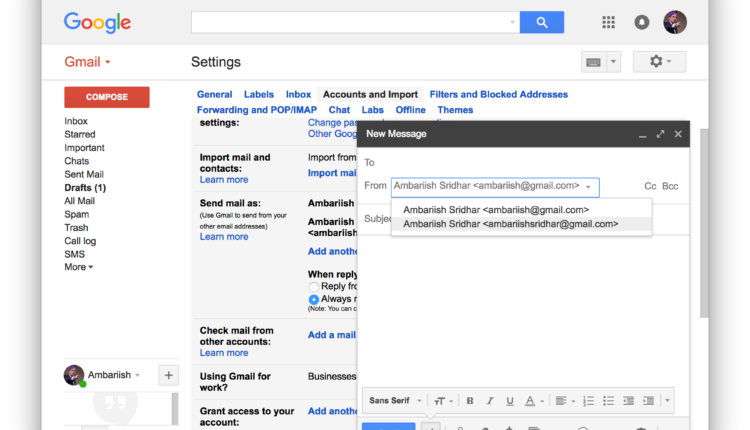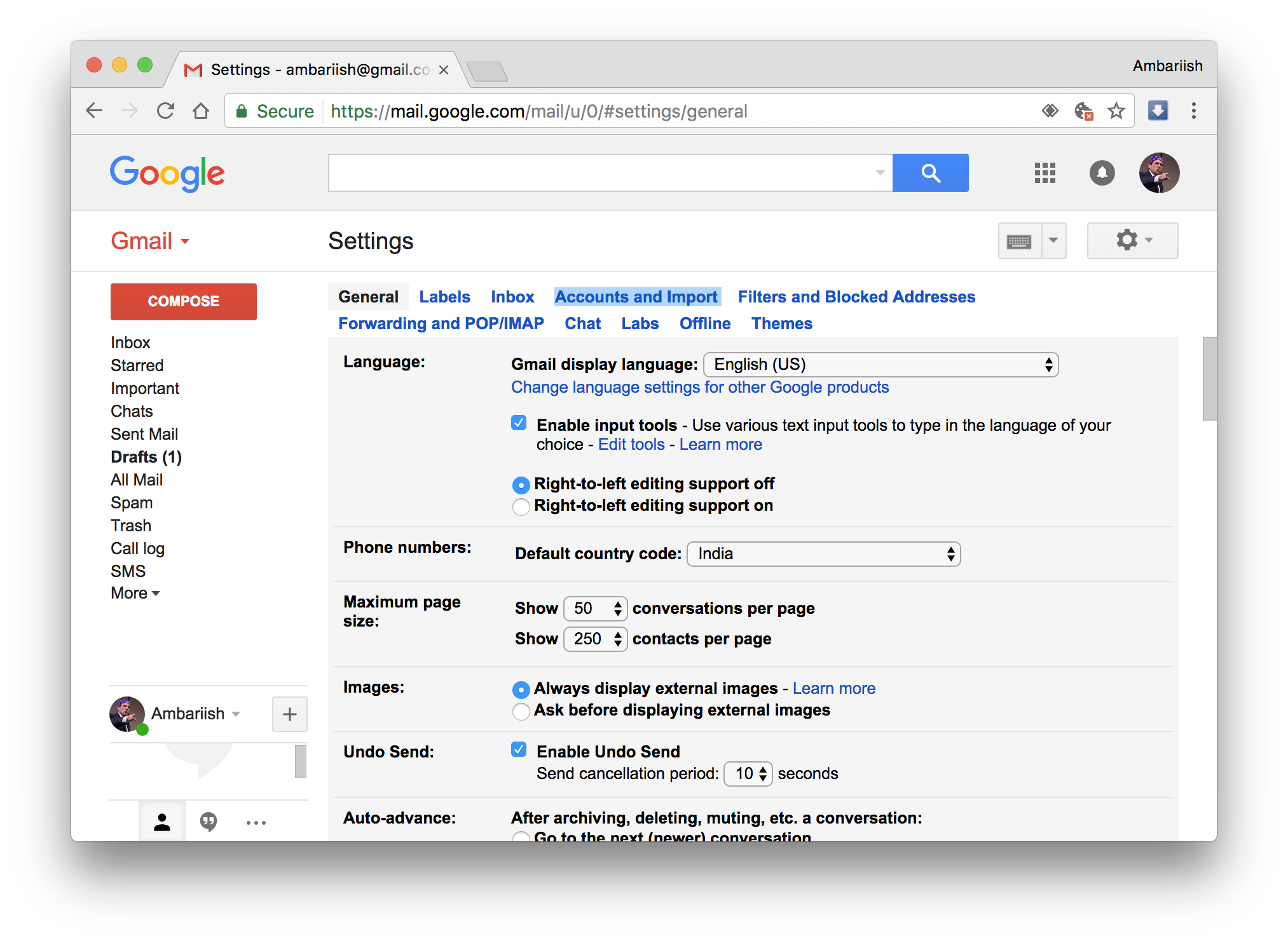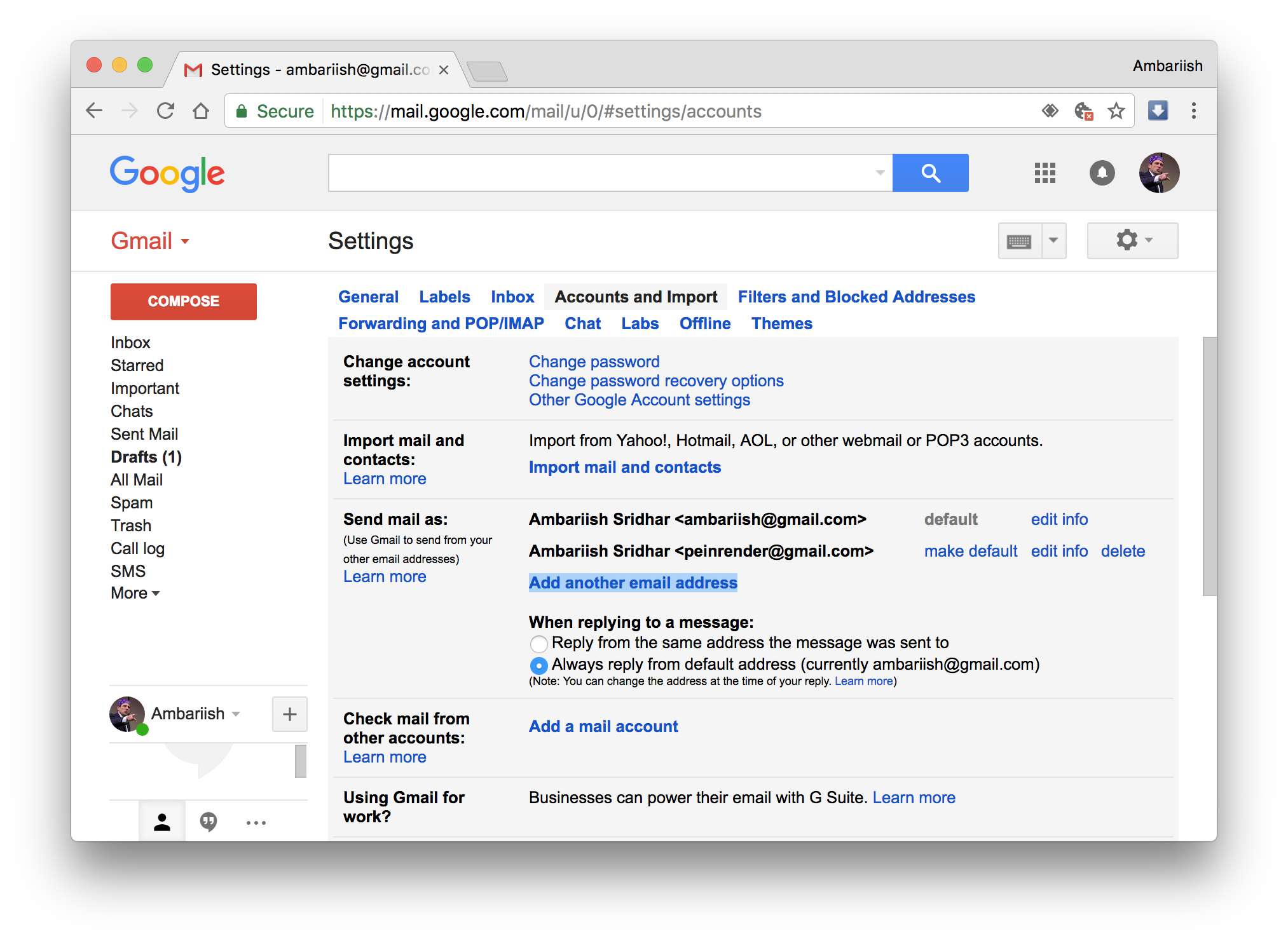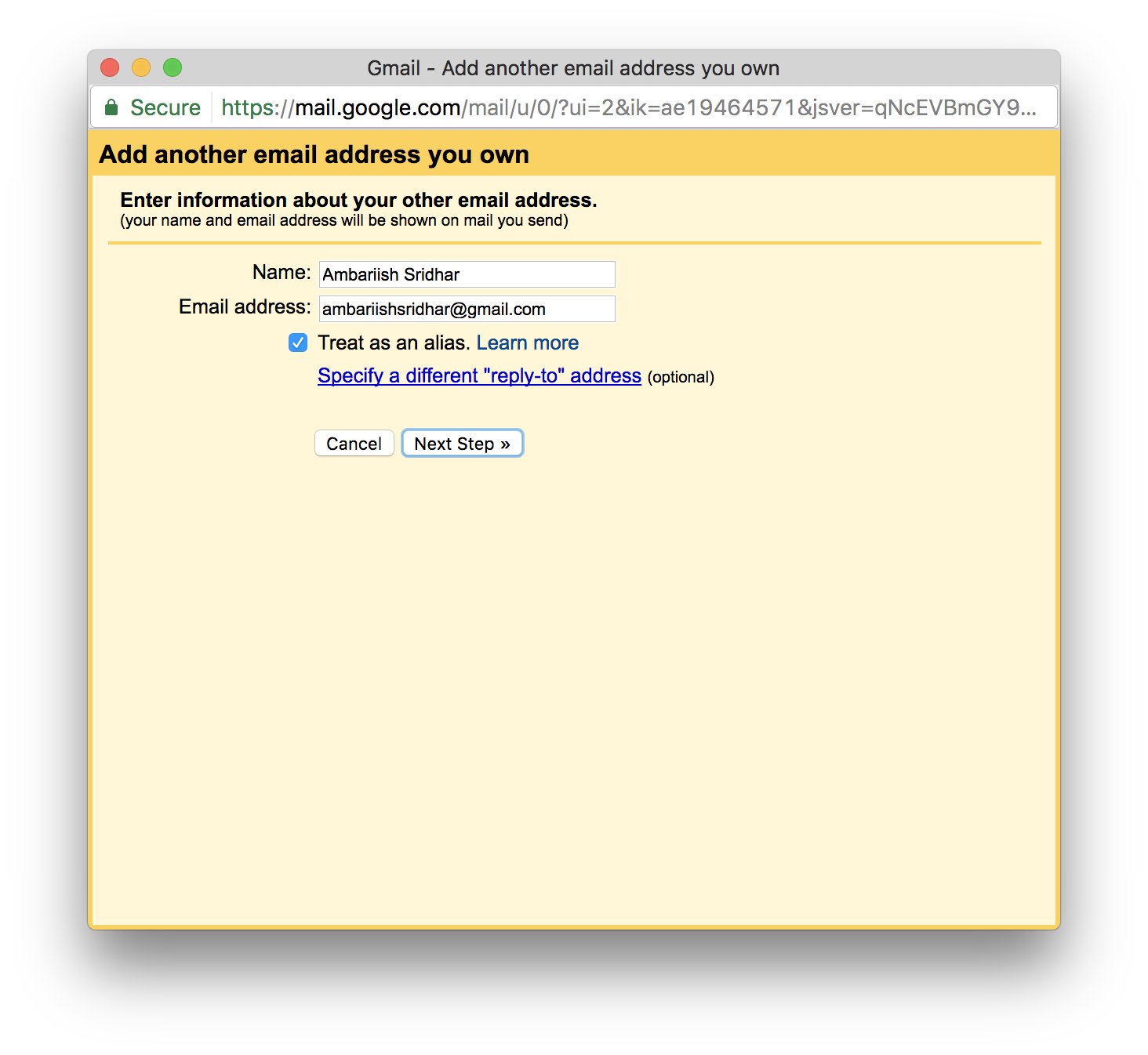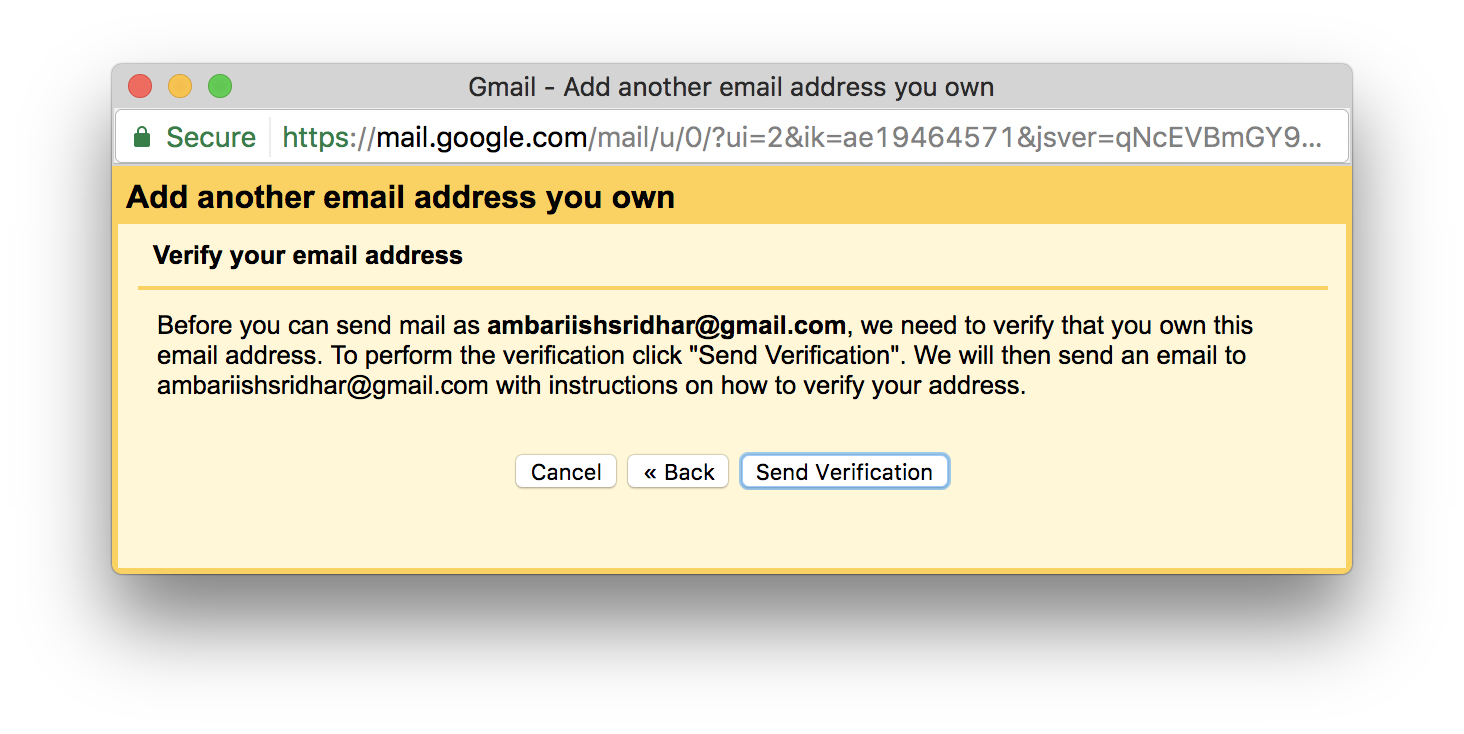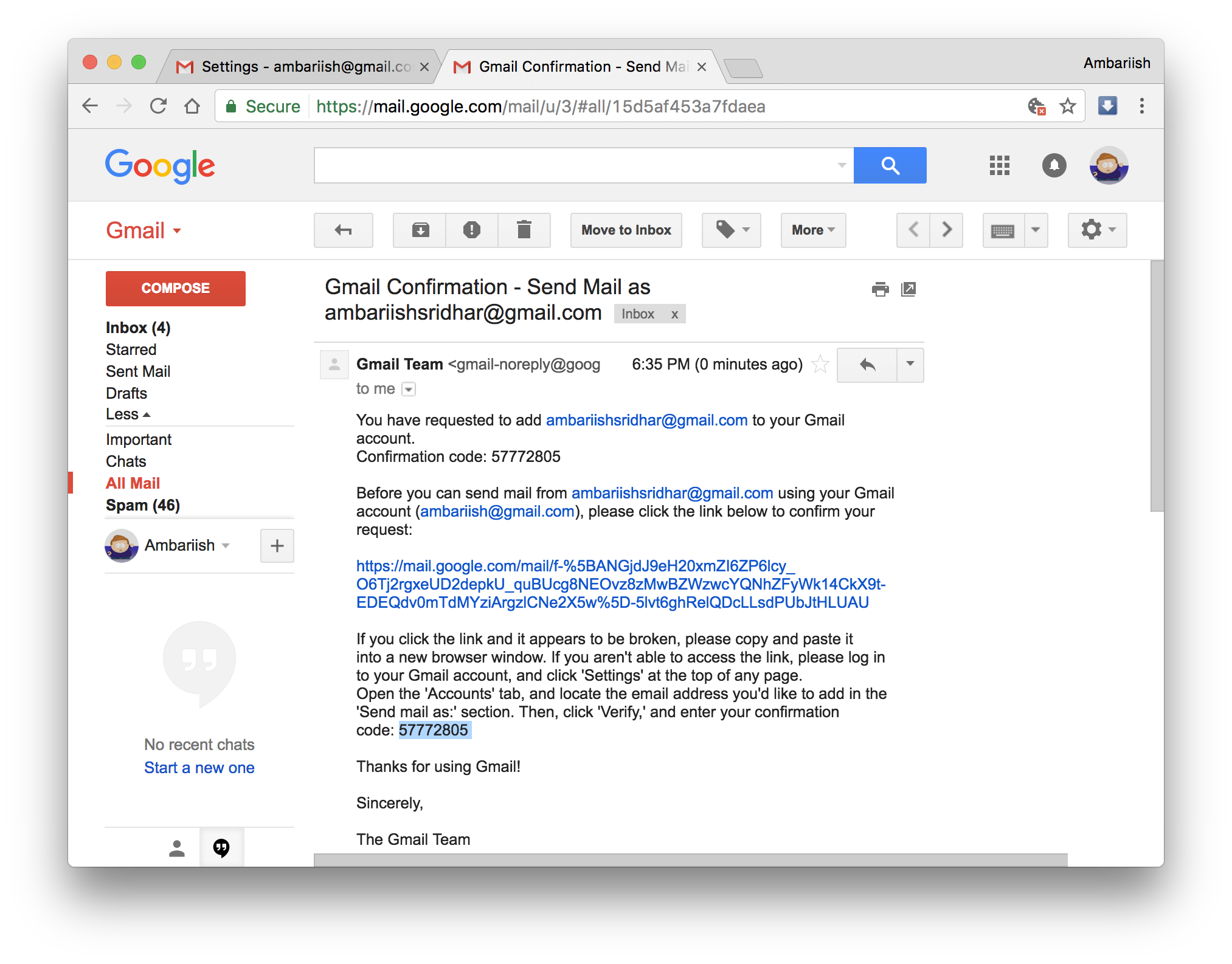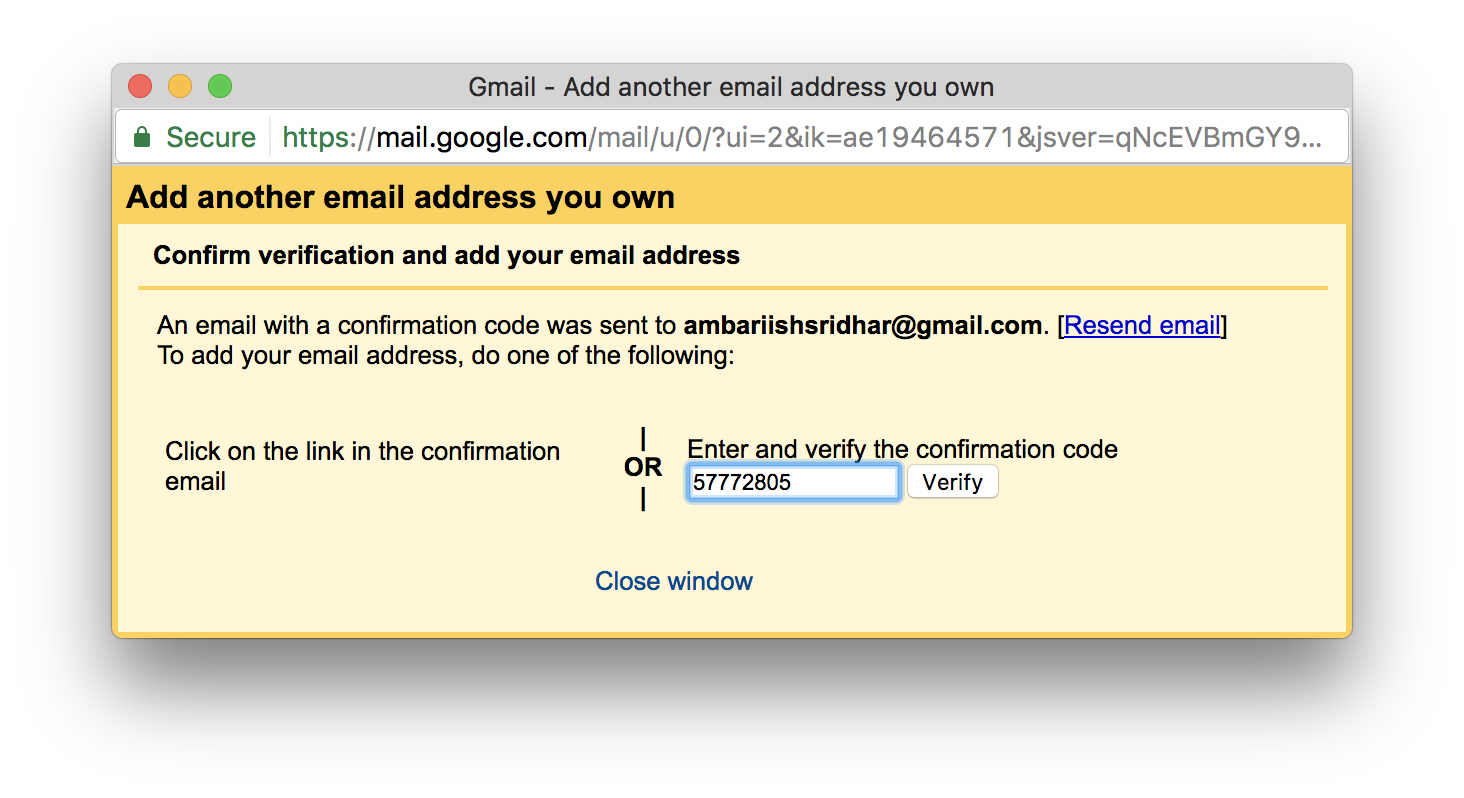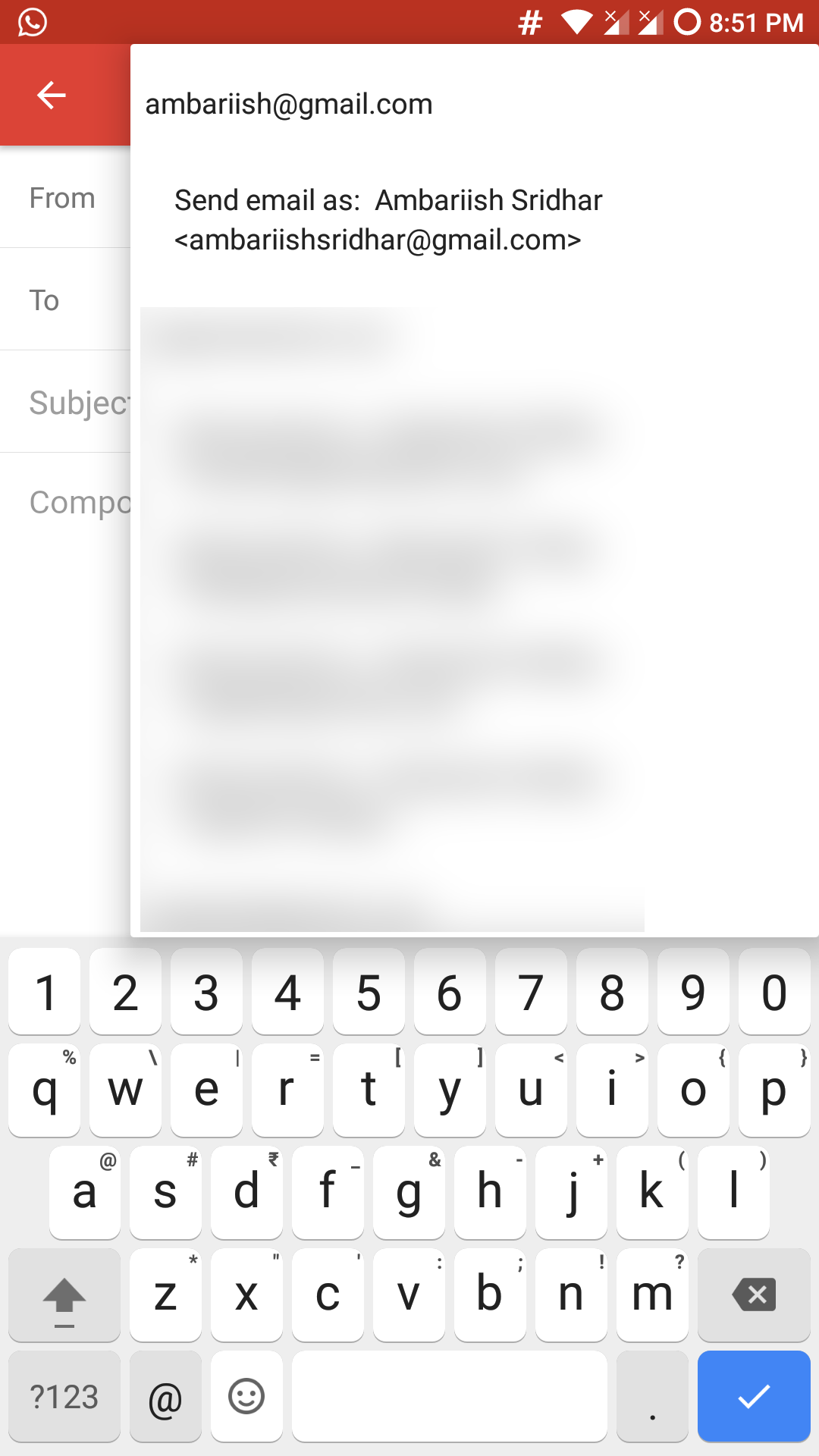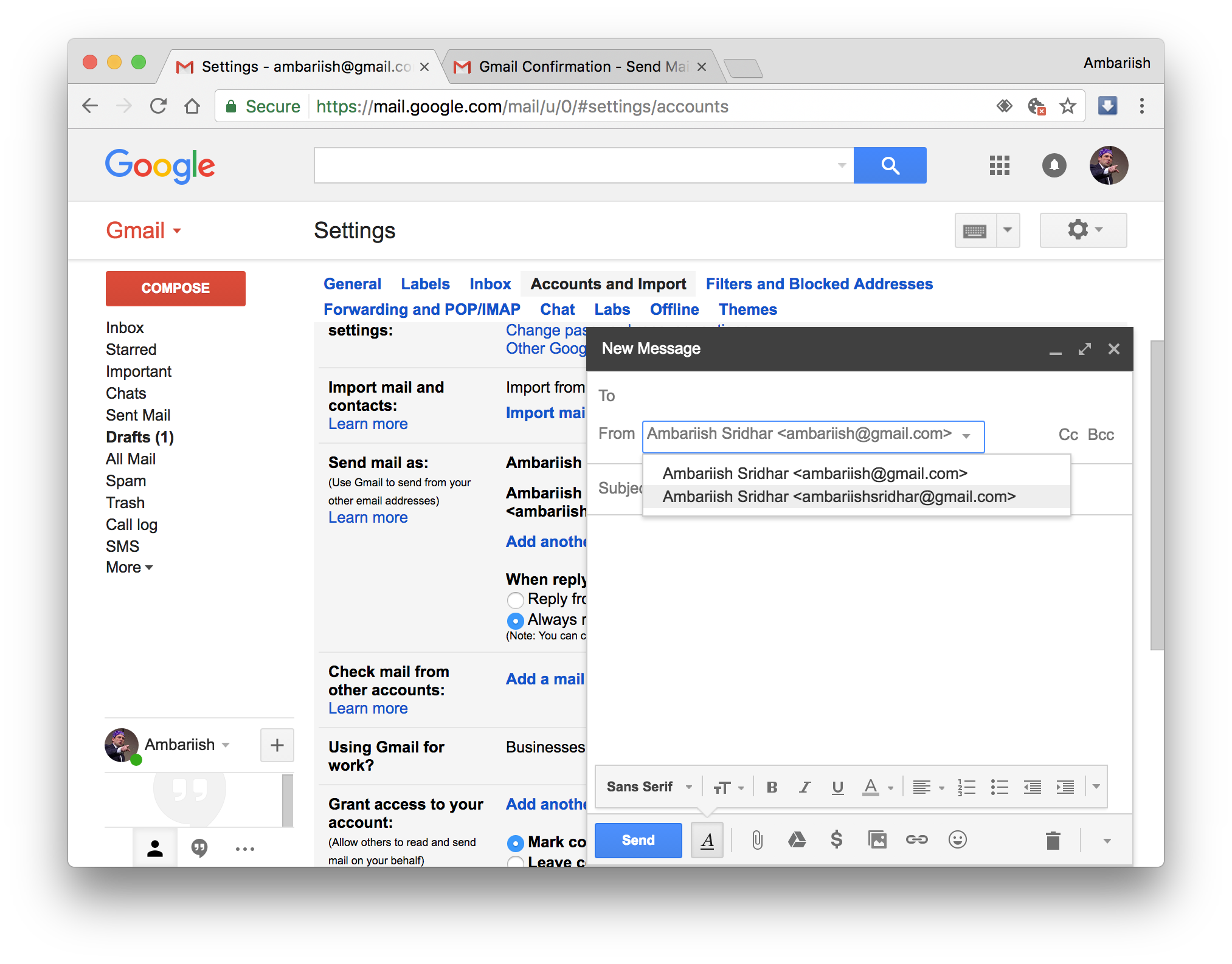Як додати кілька псевдонімів електронної пошти до свого облікового запису Gmail
Якщо ви керуєте кількома обліковими записами Gmail, щоб відокремити свою родину від бізнесу, є ймовірність, що ви миттєво скористаєтеся перемикачем облікових записів, щоб перемикатися між обліковими записами, або використаєте для цього певну URL-адресу. Що, якщо ви поспішаєте швидко надіслати комусь важливий електронний лист з іншої електронної адреси, не перемикаючись? Ось тут і вступає в дію функція псевдоніма електронної пошти Google. Google дозволив користувачам додавати кілька псевдонімів електронної пошти до свого особистого облікового запису, і ось як це зробити.
ПОВ'ЯЗАНЕ: Як захистити свій обліковий запис Gmail від хакерів
Створіть псевдонім електронної пошти в Gmail
Створити псевдонім досить просто, але для цього вам потрібно мати настільну версію Gmail.
Крок 1. Перейдіть на веб-сайт Gmail і переконайтеся, що це ваш основний обліковий запис (за замовчуванням). Ось як зробити будь-який обліковий запис обліковим записом за умовчанням, якщо ви не впевнені.
Перейдіть до свого облікового запису Gmail
Крок 2. Натисніть значок шестірні та виберіть кнопку «Налаштування».
Виберіть значок шестірні та перейдіть до налаштувань
Крок 3. Перейдіть до вкладки «Облікові записи та імпорт», яка виділена нижче.
Виберіть вкладку Облікові записи та введення
Крок 4. Натисніть кнопку «Додати іншу електронну адресу», виділену синім.
Натисніть Додати іншу електронну адресу
Крок 5: введіть відповідне ім’я та електронну адресу для псевдоніма.
Введіть ім’я та адресу електронної пошти для псевдоніма
Крок 6. Це запропонує Gmail надіслати повідомлення для підтвердження на електронну адресу псевдоніма.
Натисніть «Надіслати підтвердження», щоб отримати код електронної пошти
Крок 7. Після отримання дозволу перевірте папку «Вхідні» облікового запису псевдоніма на наявність коду підтвердження та скопіюйте його.
Скопіюйте код зі своєї електронної пошти
Крок 8: Вставте код в інше спливаюче вікно та натисніть «Підтвердити».
Вставте код у це вікно
Зміни мають відображатися на сторінці налаштувань. У вас також є можливість зробити будь-який із псевдонімів електронною поштою за замовчуванням під час створення повідомлень.
Крім того, якщо вибрано параметр Відповідь на те саме повідомлення, Gmail автоматично використовуватиме псевдонім, який використовувався для надсилання електронної пошти під час відповіді на повідомлення.
Новий псевдонім має відображатися на вкладці «Облікові записи та введення».
Зміни мають миттєво відобразитися на робочому столі та телефоні, як показано нижче.
Зміна відображена в програмі Gmail для Android
Псевдонім нарешті з’явиться у вікні створення повідомлення
Додавання псевдоніма для Yahoo та інших сторонніх служб
Щоб додати псевдонім, пов’язаний з іншою компанією, наприклад Yahoo, отримайте відповідні параметри SMTP. Потім введіть пароль, щоб авторизувати додавання псевдоніма.
Додайте псевдонім для сторонніх компаній електронної пошти
Висновок
На цьому стаття про додавання кількох псевдонімів електронної пошти в Gmail завершується. Це проста процедура, яка заощадить багато часу для досвідчених користувачів.
ПОВ’ЯЗАНЕ: Як безкоштовно запланувати електронні листи Gmail